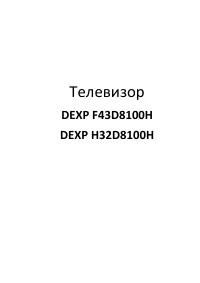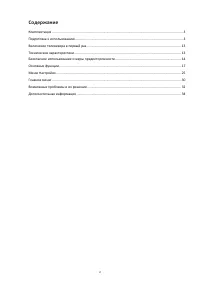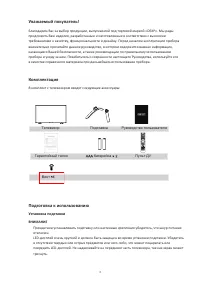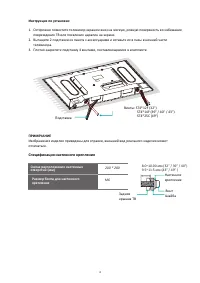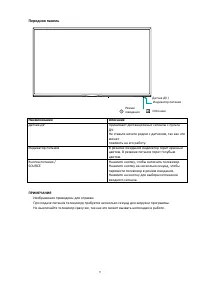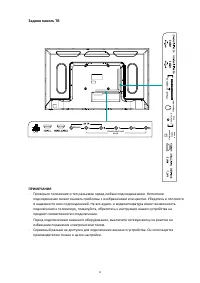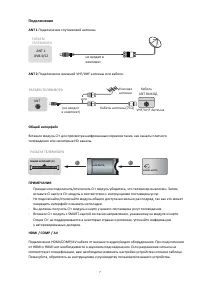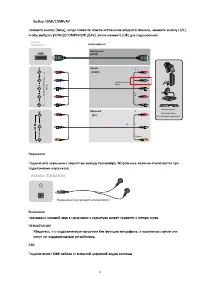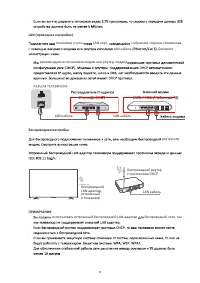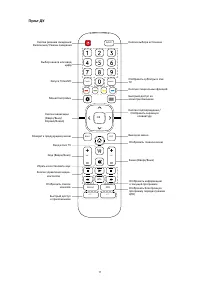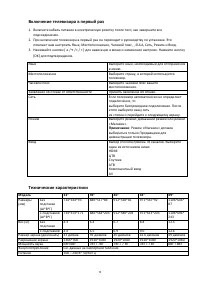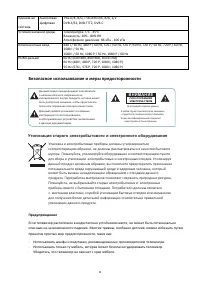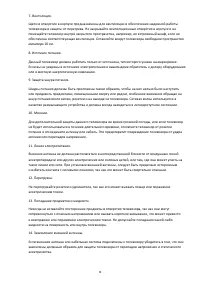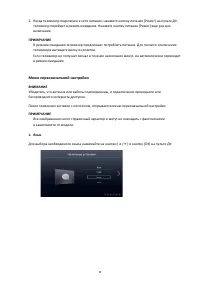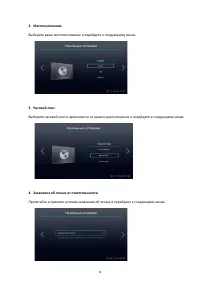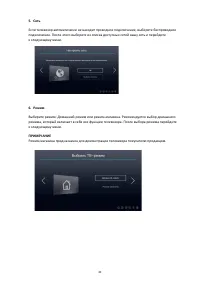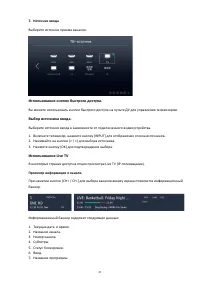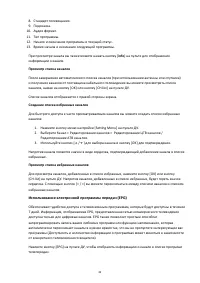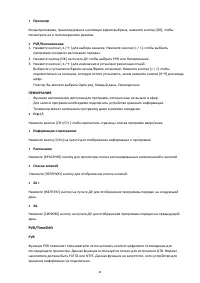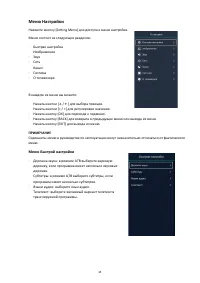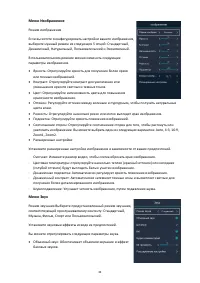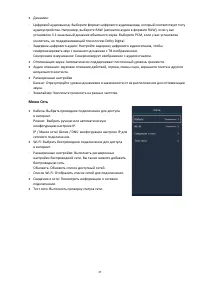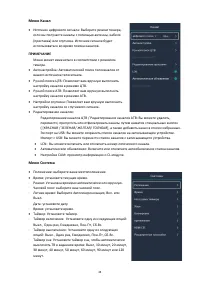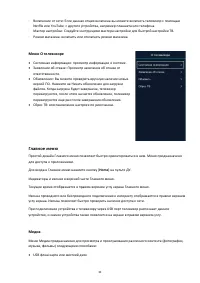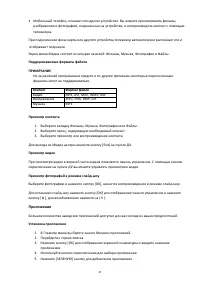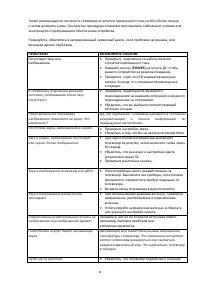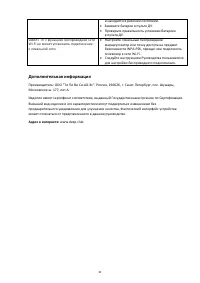Телевизоры DEXP H32D8100H - инструкция пользователя по применению, эксплуатации и установке на русском языке. Мы надеемся, она поможет вам решить возникшие у вас вопросы при эксплуатации техники.
Если остались вопросы, задайте их в комментариях после инструкции.
"Загружаем инструкцию", означает, что нужно подождать пока файл загрузится и можно будет его читать онлайн. Некоторые инструкции очень большие и время их появления зависит от вашей скорости интернета.
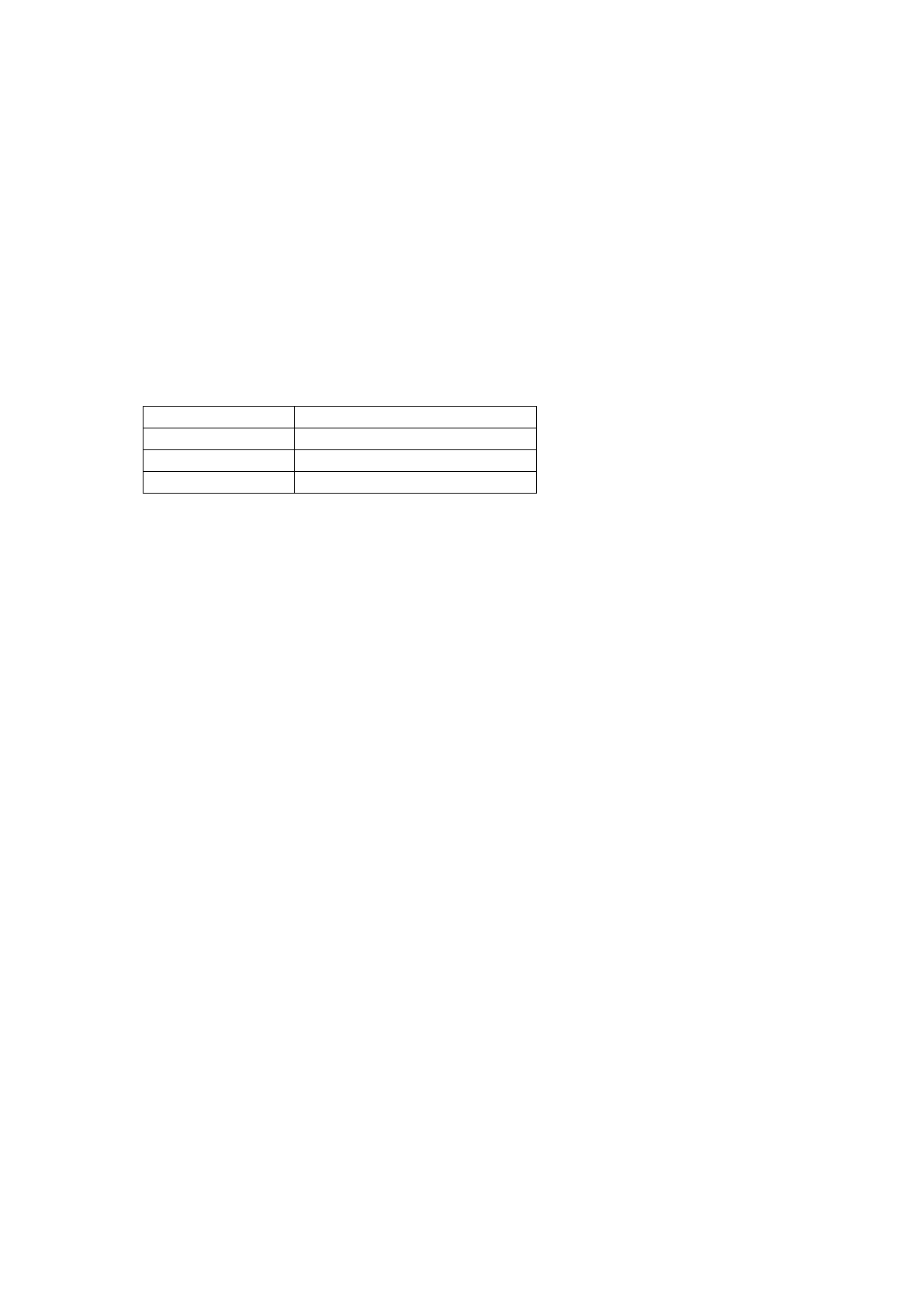
•
Мобильный телефон, планшет или другое устройство. Вы можете просматривать фильмы,
изображения и фотографии, сохраненные на устройстве, и воспроизводить контент с помощью
телевизора.
При подключении флэш карты или другого устройства телевизор автоматически распознает его и
отображает подсказки.
Экран меню Медиа состоит из четырех панелей: Фильмы, Музыка, Фотографии и Файлы.
Поддерживаемые форматы файлов
ПРИМЕЧАНИЕ
·
Из
-
за различий программных средств и по другим причинам некоторые перечисленные
форматы могут не поддерживаться.
Контент
Формат файла
Видео
MP4, AVI, MKV, WMV, RM
Изображения
JPEG, PNG, BMP, GIF
Музыка
MP3
Просмотр контента
1.
Выберите вкладку Фильмы, Музыка, Фотографии или Файлы.
2.
Выберите папку, содержащую необходимый контент.
3.
Выберите просмотр или воспроизведение контента.
Для выхода из Медиа центра нажмите кнопку [Exit] на пульте ДУ.
Просмотр видео
При просмотре видео в верхней части экрана появляется панель управления. С помощью кнопок
переключения на пульте ДУ вы можете управлять просмотром видео.
Просмотр фотографий в режиме слайд-шоу
Выберите фотографию и нажмите кнопку [OK], начнется воспроизведение в режиме слайд
-
шоу.
Для остановки слайд
-
шоу нажмите кнопку [OK] для отображения панели управления и нажмите
кнопку [
], для возобновления нажмите на [
].
Приложения
Большое количество заводских приложений доступно для вас исходя из ваших предпочтений.
Установка приложения
1.
В Главном меню вы берите значок Магазин приложений.
2.
Перейдите к строке поиска.
3.
Нажмите кнопку [OK] для отображения экранной клавиатуры и введите название
приложения.
4.
Используйте кнопки переключения для выбора приложения.
5.
Нажмите [ЗЕЛЕНУЮ]
кнопку для добавления приложения.
31